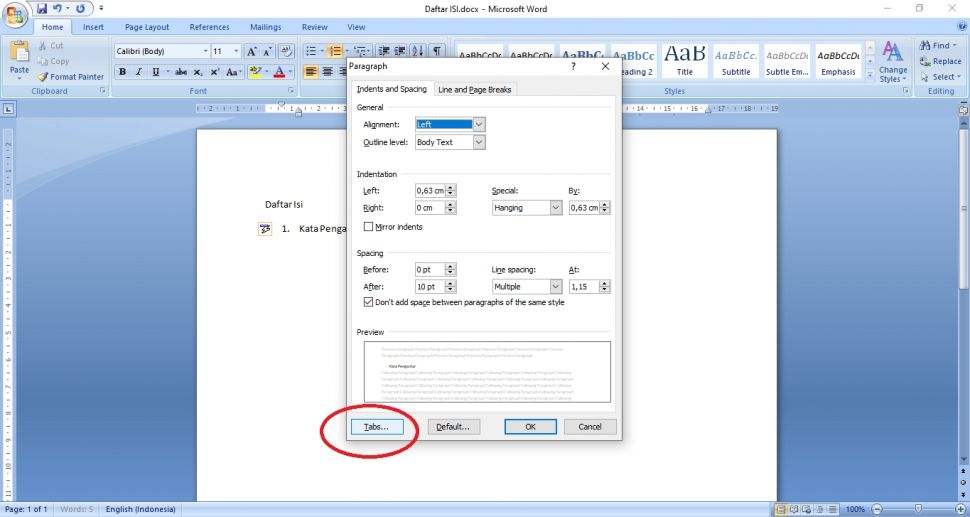
Menguasai Seni Sinkronisasi: Cara Mengubah Isi Word Secara Otomatis Mengikuti Daftar Isi
Microsoft Word, sebagai salah satu aplikasi pengolah kata paling populer di dunia, menawarkan berbagai fitur canggih untuk mempermudah penulisan dan penyuntingan dokumen. Salah satu fitur yang sangat berguna, terutama untuk dokumen panjang seperti skripsi, tesis, laporan, atau buku, adalah daftar isi (Table of Contents – TOC). Namun, daftar isi hanyalah sebuah indeks; kekuatannya terletak pada kemampuannya untuk secara otomatis memperbarui dirinya sendiri ketika konten dokumen berubah.
Artikel ini akan membahas secara mendalam tentang cara membuat, memodifikasi, dan yang terpenting, memastikan isi Word Anda selalu sinkron dengan daftar isi secara otomatis. Kita akan menjelajahi berbagai teknik dan tips untuk mengoptimalkan penggunaan daftar isi, sehingga Anda dapat fokus pada konten Anda tanpa perlu khawatir tentang kesalahan atau ketidaksesuaian antara daftar isi dan isi dokumen.
Mengapa Sinkronisasi Isi dan Daftar Isi Itu Penting?
Sebelum membahas teknisnya, penting untuk memahami mengapa sinkronisasi yang akurat antara isi dokumen dan daftar isi sangat krusial:
- Profesionalisme: Daftar isi yang akurat mencerminkan perhatian terhadap detail dan profesionalisme. Ini memberikan kesan positif kepada pembaca dan menunjukkan bahwa dokumen tersebut disusun dengan cermat.
- Navigasi yang Mudah: Daftar isi berfungsi sebagai peta jalan bagi pembaca, memungkinkan mereka untuk dengan cepat menemukan bagian-bagian penting dari dokumen. Daftar isi yang tidak akurat dapat menyesatkan dan membuat frustrasi pembaca.
- Efisiensi Waktu: Dengan daftar isi yang diperbarui secara otomatis, Anda menghemat waktu dan energi yang berharga. Anda tidak perlu lagi secara manual memeriksa dan mengoreksi setiap perubahan yang Anda buat dalam dokumen.
- Konsistensi: Daftar isi membantu memastikan konsistensi dalam format dan penomoran halaman di seluruh dokumen. Ini penting untuk menjaga tampilan yang seragam dan profesional.
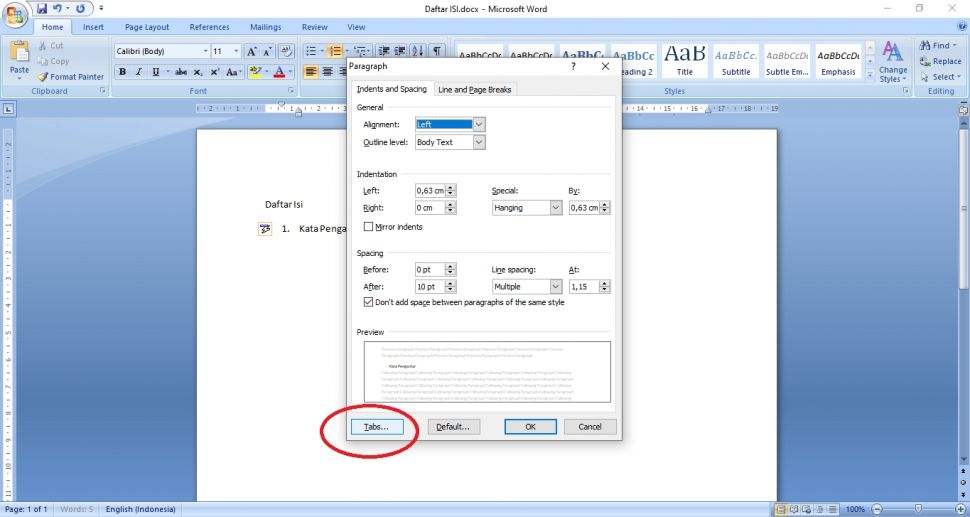
Langkah-langkah Dasar Membuat Daftar Isi Otomatis
Sebelum membahas sinkronisasi, mari kita tinjau kembali langkah-langkah dasar membuat daftar isi otomatis di Word:
-
Gunakan Gaya Heading: Ini adalah kunci utama dalam membuat daftar isi otomatis. Word mengenali heading berdasarkan gaya yang diterapkan. Pastikan Anda menggunakan gaya Heading 1, Heading 2, Heading 3, dan seterusnya untuk menandai judul dan subjudul dalam dokumen Anda. Anda dapat menemukan gaya heading di tab "Home" pada ribbon Word, di bagian "Styles".
- Heading 1: Biasanya digunakan untuk judul bab atau bagian utama.
- Heading 2: Biasanya digunakan untuk subjudul dalam bab.
- Heading 3: Biasanya digunakan untuk sub-subjudul, dan seterusnya.
-
Terapkan Gaya Heading dengan Benar: Pilih teks yang ingin Anda jadikan heading, lalu klik gaya heading yang sesuai di ribbon "Home". Pastikan Anda konsisten dalam menerapkan gaya heading di seluruh dokumen. Anda juga dapat memodifikasi tampilan gaya heading (font, ukuran, warna, dll.) dengan mengklik kanan pada gaya heading dan memilih "Modify…".
-
Sisipkan Daftar Isi: Setelah semua heading ditandai dengan gaya yang sesuai, tempatkan kursor di tempat Anda ingin daftar isi muncul (biasanya di awal dokumen). Kemudian, pergi ke tab "References" dan klik "Table of Contents".
-
Pilih Gaya Daftar Isi: Word menyediakan beberapa gaya daftar isi bawaan. Anda dapat memilih salah satu yang sesuai dengan preferensi Anda atau membuat daftar isi kustom dengan mengklik "Custom Table of Contents…".
-
Konfigurasi Daftar Isi Kustom (Opsional): Jika Anda memilih "Custom Table of Contents…", Anda akan melihat jendela dialog yang memungkinkan Anda untuk mengontrol berbagai aspek dari daftar isi, seperti:
- Show levels: Menentukan berapa level heading yang akan ditampilkan dalam daftar isi.
- Formats: Memilih format tampilan daftar isi (misalnya, "From template", "Classic", "Distinctive", dll.).
- Show page numbers: Menentukan apakah nomor halaman akan ditampilkan.
- Right align page numbers: Menentukan apakah nomor halaman akan diratakan ke kanan.
- Use hyperlinks instead of page numbers: Membuat daftar isi yang dapat diklik, sehingga pembaca dapat langsung menuju bagian yang relevan dalam dokumen.
- Options…: Jendela ini memungkinkan Anda untuk menentukan gaya heading mana yang akan digunakan untuk setiap level dalam daftar isi.
Memastikan Sinkronisasi Otomatis: Kunci Keberhasilan
Setelah daftar isi dibuat, langkah selanjutnya adalah memastikan bahwa daftar isi selalu sinkron dengan isi dokumen. Berikut adalah beberapa cara untuk mencapai hal ini:
-
Perbarui Daftar Isi Secara Manual: Cara paling sederhana adalah dengan memperbarui daftar isi secara manual setiap kali Anda membuat perubahan signifikan dalam dokumen. Klik kanan di dalam area daftar isi dan pilih "Update Field". Anda akan ditanya apakah Anda ingin memperbarui hanya nomor halaman atau seluruh daftar isi. Pilih opsi yang sesuai dengan perubahan yang Anda buat.
- Update page numbers only: Hanya memperbarui nomor halaman yang sesuai dengan heading.
- Update entire table: Memperbarui seluruh daftar isi, termasuk heading dan nomor halaman. Opsi ini disarankan jika Anda telah menambahkan, menghapus, atau mengubah heading.
-
Konfigurasi Word untuk Memperbarui Daftar Isi Secara Otomatis saat Mencetak: Word dapat dikonfigurasi untuk secara otomatis memperbarui daftar isi setiap kali Anda mencetak dokumen. Untuk melakukannya:
- Klik "File" > "Options".
- Pilih "Display" di panel kiri.
- Di bagian "Printing options", centang kotak "Update fields before printing".
- Klik "OK".
-
Konfigurasi Word untuk Memperbarui Daftar Isi Secara Otomatis saat Membuka Dokumen: Mirip dengan opsi di atas, Anda dapat mengonfigurasi Word untuk memperbarui daftar isi setiap kali Anda membuka dokumen.
- Klik "File" > "Options".
- Pilih "Display" di panel kiri.
- Di bagian "Printing options", centang kotak "Update fields before printing".
- Klik "Advanced" di panel kiri.
- Gulir ke bawah ke bagian "General".
- Centang kotak "Update automatic links at open".
- Klik "OK".
Tips dan Trik untuk Mengoptimalkan Penggunaan Daftar Isi
- Gunakan Gaya Heading yang Konsisten: Konsistensi adalah kunci. Pastikan Anda menggunakan gaya heading yang sama untuk jenis heading yang sama di seluruh dokumen.
- Hindari Memodifikasi Daftar Isi Secara Manual: Sebaiknya hindari memodifikasi daftar isi secara manual (misalnya, dengan mengetik langsung di dalam area daftar isi). Perubahan manual akan hilang ketika Anda memperbarui daftar isi. Selalu buat perubahan pada heading di isi dokumen, lalu perbarui daftar isi.
- Gunakan Fitur Navigation Pane: Navigation Pane (dapat diakses melalui tab "View" > "Navigation Pane") menampilkan struktur dokumen Anda berdasarkan gaya heading. Ini adalah alat yang berguna untuk menavigasi dokumen dan memastikan bahwa heading Anda terstruktur dengan benar.
- Pecah Dokumen Besar Menjadi Beberapa Bagian: Jika Anda bekerja dengan dokumen yang sangat besar, pertimbangkan untuk memecahnya menjadi beberapa bagian dan membuat daftar isi terpisah untuk setiap bagian. Ini dapat meningkatkan kinerja Word dan mempermudah pengelolaan dokumen.
- Periksa Kembali Daftar Isi Setelah Perubahan Besar: Setelah Anda membuat perubahan besar pada dokumen, selalu periksa kembali daftar isi untuk memastikan bahwa semuanya akurat dan sinkron.
- Pertimbangkan Menggunakan Add-ins: Ada beberapa add-ins pihak ketiga yang tersedia untuk Word yang menawarkan fitur daftar isi yang lebih canggih, seperti kemampuan untuk membuat daftar isi yang dinamis dan interaktif.
Kesimpulan
Menguasai seni sinkronisasi antara isi Word dan daftar isi adalah keterampilan penting bagi siapa pun yang bekerja dengan dokumen panjang dan kompleks. Dengan mengikuti langkah-langkah dan tips yang telah dibahas dalam artikel ini, Anda dapat membuat daftar isi yang akurat, profesional, dan yang terpenting, selalu sinkron dengan konten dokumen Anda. Ini akan menghemat waktu Anda, meningkatkan efisiensi kerja Anda, dan memberikan kesan positif kepada pembaca Anda. Ingatlah bahwa penggunaan gaya heading yang konsisten dan pembaruan daftar isi secara teratur adalah kunci untuk memastikan sinkronisasi yang sempurna. Selamat mencoba!